Bilgisayar yeniden başlatıldıktan sonra Duvar Kağıdı değişikliklerini otomatik olarak düzeltin
Yayınlanan: 2017-10-16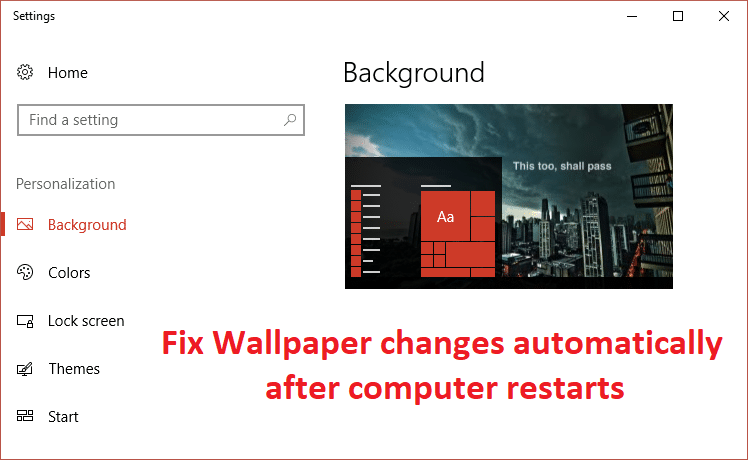
Bilgisayar yeniden başlatıldıktan sonra duvar kağıdı değişikliklerini otomatik olarak düzeltin: Windows 10 kullanıyorsanız, bilgisayarınızı veya PC'nizi yeniden başlattığınızda masaüstü arka planı veya duvar kağıdı otomatik olarak değiştiğinde garip bir özellik fark etmiş olabilirsiniz. Oturum açtığınızda veya PC'nizi yeniden başlattığınızda bile Windows duvar kağıdı otomatik olarak değiştirilir. Duvar kağıdı, geçerli duvar kağıdından öncekine değiştirilir, o duvar kağıdını silmiş olsanız bile, yine de otomatik olarak yalnızca o duvar kağıdına değiştirilir.
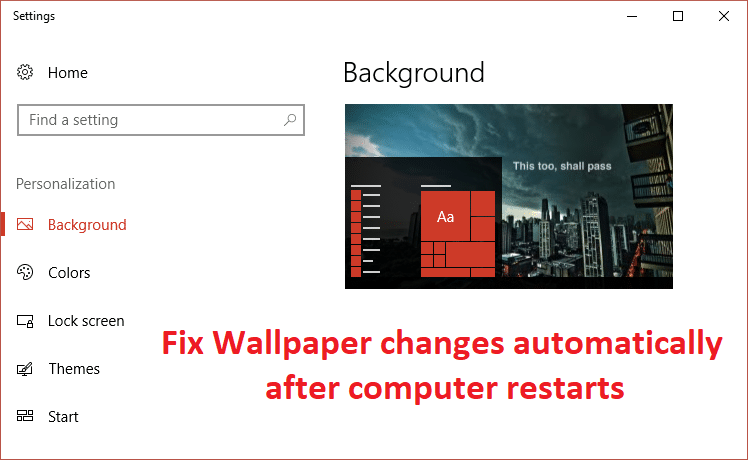
Şimdi Kişiselleştirme ayarlarından değiştirmeyi bile denemiş olabilirsiniz, o zaman Windows'un kendi kaydedilmemiş temasına sahip olduğunu fark etmiş olabilirsiniz. Kaydedilmemiş temayı siler ve kendi temanızı ayarlarsanız, ardından oturumu kapatır veya bilgisayarınızı yeniden başlatırsanız, arka plan otomatik olarak değişeceğinden ve Windows yeniden kaydedilmemiş yeni bir tema oluşturduğundan, yeniden ilk kareye dönersiniz. Bu, yeni kullanıcılar için bir düzeltme almamış ve sorun yaratmamış gibi görünen çok sinir bozucu bir sorundur.
Bazı durumlarda, bu yalnızca dizüstü bilgisayar şarj olurken gerçekleşir, bu nedenle dizüstü bilgisayar şarj olurken Windows 10 arka planı değişir. Masaüstü duvar kağıdı, şarj takılı olmadığı sürece otomatik olarak değişmeye devam eder. Her neyse, zaman kaybetmeden, aşağıda listelenen sorun giderme kılavuzunun yardımıyla bilgisayar yeniden başlatıldıktan sonra Duvar Kağıdı değişikliklerini otomatik olarak nasıl düzelteceğimizi görelim.
İçindekiler
- Bilgisayar yeniden başlatıldıktan sonra Duvar Kağıdı değişikliklerini otomatik olarak düzeltin
- Yöntem 1: slideshow.ini ve TranscodingWallpaper'ı silin
- Yöntem 2: Temiz Önyükleme Gerçekleştirin
- Yöntem 3: Sistem Dosyası Denetleyicisini Çalıştırın
- Yöntem 4: Güç Seçeneği
- Yöntem 5: Yeni bir kullanıcı hesabı oluşturun
Bilgisayar yeniden başlatıldıktan sonra Duvar Kağıdı değişikliklerini otomatik olarak düzeltin
Bir şeyler ters giderse diye bir geri yükleme noktası oluşturduğunuzdan emin olun.
Yöntem 1: slideshow.ini ve TranscodingWallpaper'ı silin
1. Windows Tuşu + R'ye basın, ardından aşağıdakini yazın ve Enter'a basın:
%USERPROFILE%\AppData\Roaming\Microsoft\Windows\Themes
2. Şimdi Temalar klasörünün içinde aşağıdaki iki dosyayı bulacaksınız:
slayt gösterisi.ini
DönüştürülmüşDuvar Kağıdı
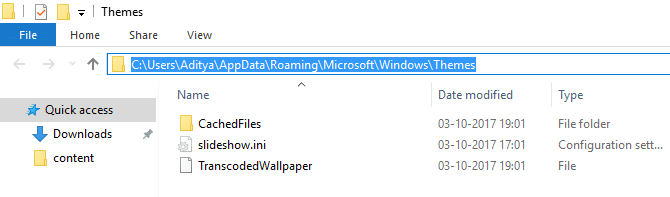
Not: Gizli dosya ve klasörleri göster seçeneğinin işaretli olduğundan emin olun.
3. Slideshow.ini dosyasına çift tıklayın ve içeriğini silin ve değişiklikleri kaydedin.
4. Şimdi TranscodingWallpaper dosyasını silin. Şimdi CachedFiles'a çift tıklayın ve mevcut duvar kağıdını kendi duvar kağıdınızla değiştirin.
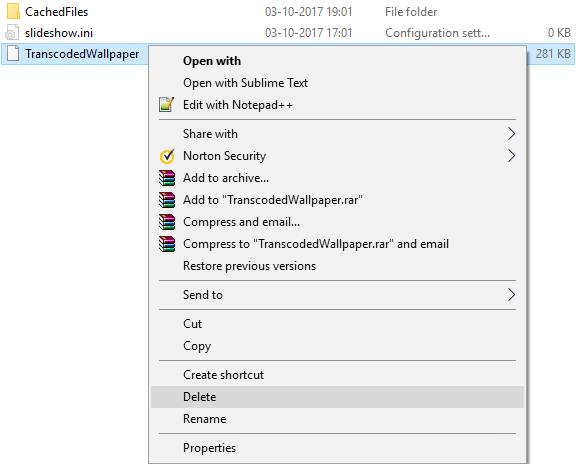
5. Değişiklikleri kaydetmek için bilgisayarınızı yeniden başlatın.
6.Masaüstünüze sağ tıklayın ve Kişiselleştir'i seçin.
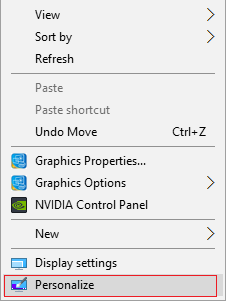
7. Arka Planı Değiştirin ve sorunu çözüp çözemeyeceğinize bakın.
Yöntem 2: Temiz Önyükleme Gerçekleştirin
Bilgisayarınızı temiz önyükleme durumuna getirebilir ve kontrol edebilirsiniz. Üçüncü taraf bir uygulamanın çakışma ve sorunun ortaya çıkmasına neden olma olasılığı olabilir.
1.Windows Tuşu + R düğmesine basın, ardından 'msconfig' yazın ve Tamam'a tıklayın.
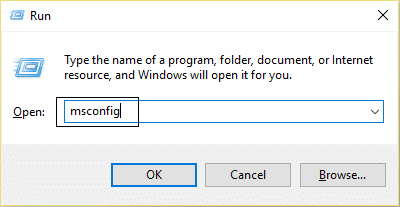
2.Genel sekmesinde, 'Seçici başlatma' seçeneğinin işaretli olduğundan emin olun.
3. Seçici başlatma altında ' Başlangıç öğelerini yükle' seçeneğinin işaretini kaldırın.
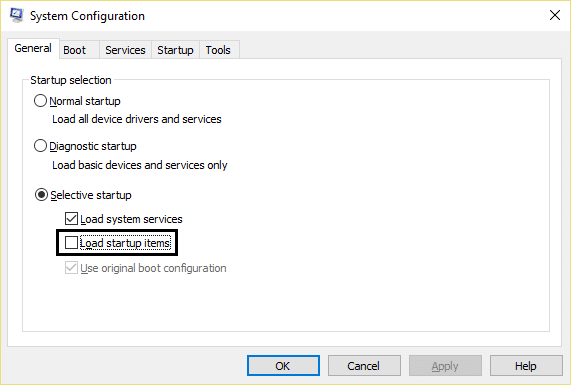
4.Hizmet sekmesini seçin ve 'Tüm Microsoft hizmetlerini gizle' kutusunu işaretleyin.
5. Şimdi, çakışmaya neden olabilecek tüm gereksiz hizmetleri devre dışı bırakmak için 'Tümünü devre dışı bırak'ı tıklayın.
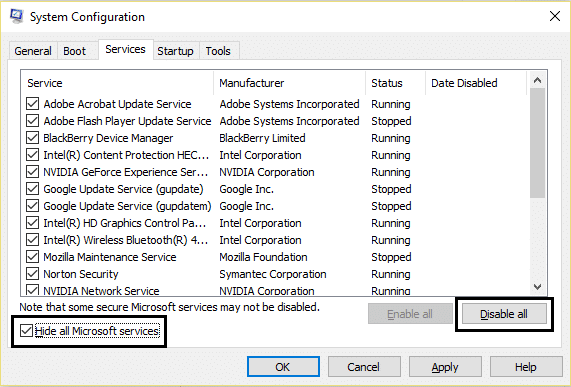
6. Başlangıç sekmesinde, 'Görev Yöneticisini Aç'ı tıklayın.

7. Şimdi Başlangıç sekmesinde (Görev Yöneticisinin İçinde) etkinleştirilen tüm başlangıç öğelerini devre dışı bırakın.
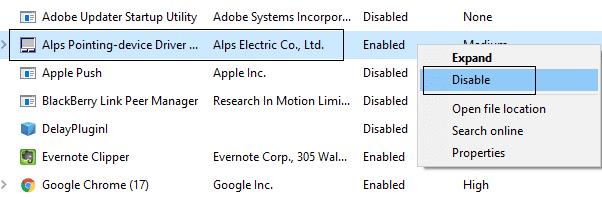
8. Tamam'ı ve ardından Yeniden Başlat'ı tıklayın. Tekrar arka plan resmini değiştirmeyi deneyin ve çalışıp çalışmadığını görün.
9.Tekrar Windows tuşu + R düğmesine basın ve 'msconfig' yazın ve Tamam'a tıklayın.

10.Genel sekmesinde, Normal Başlangıç seçeneğini seçin ve ardından Tamam'a tıklayın.

11.Bilgisayarı yeniden başlatmanız istendiğinde Yeniden Başlat'a tıklayın. Bu, bilgisayar yeniden başlatıldıktan sonra Duvar Kağıdı değişikliklerini otomatik olarak düzeltmenize kesinlikle yardımcı olacaktır.
Yöntem 3: Sistem Dosyası Denetleyicisini Çalıştırın
1. Windows Tuşu + X'e basın ve ardından Komut İstemi'ne (Yönetici) tıklayın.
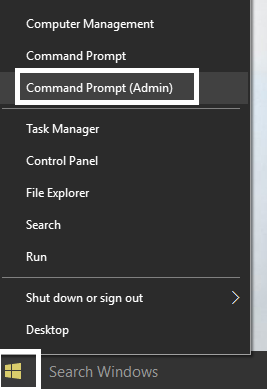
2. Şimdi cmd'ye aşağıdakini yazın ve enter tuşuna basın:
Sfc /scannow sfc /scannow /offbootdir=c:\ /offwindir=c:\windows (Yukarıda başarısız olursa, bunu deneyin)
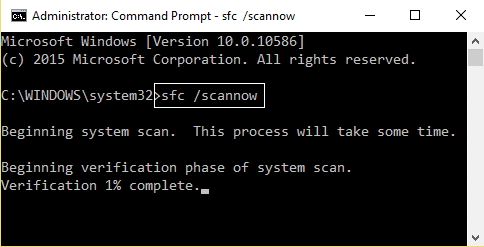
3.Yukarıdaki işlemin bitmesini bekleyin ve bittiğinde bilgisayarınızı yeniden başlatın.
4. Tekrar cmd'yi açın ve aşağıdaki komutu yazın ve her birinin ardından enter tuşuna basın:
a) Dism /Online /Cleanup-Image /CheckHealth b) Dism /Online /Cleanup-Image /ScanHealth c) Dism /Online /Cleanup-Image /RestoreSağlık
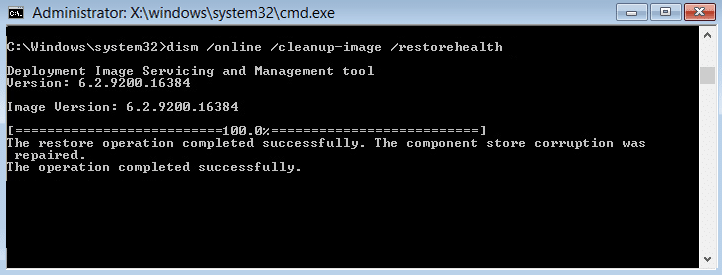
5.DISM komutunu çalıştırın ve bitmesini bekleyin.
6. Yukarıdaki komut işe yaramazsa, aşağıdakileri deneyin:
Dism /Image:C:\offline /Cleanup-Image /RestoreHealth /Kaynak:c:\test\mount\windows Dism /Online /Cleanup-Image /RestoreHealth /Kaynak:c:\test\mount\windows /LimitAccess
Not: C:\RepairSource\Windows'u onarım kaynağınızın konumuyla değiştirin (Windows Yükleme veya Kurtarma Diski).
7. Değişiklikleri kaydetmek için bilgisayarınızı yeniden başlatın ve bilgisayar yeniden başlatıldıktan sonra Duvar Kağıdı değişikliklerini otomatik olarak düzeltip düzeltemeyeceğinizi görün.
Yöntem 4: Güç Seçeneği
1. Görev çubuğundaki Güç simgesine sağ tıklayın ve Güç Seçenekleri'ni seçin.
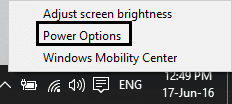
2. Seçili olan güç planınızın yanındaki Plan ayarlarını değiştir'e tıklayın.
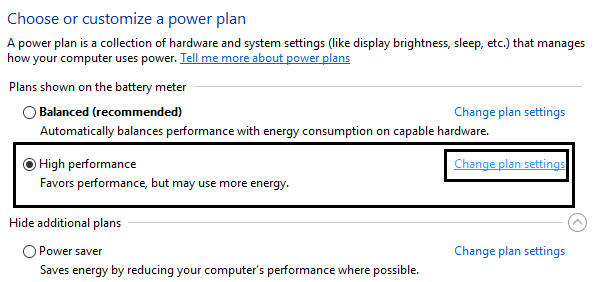
3. Şimdi bir sonraki pencerede Gelişmiş güç ayarlarını değiştir'e tıklayın.
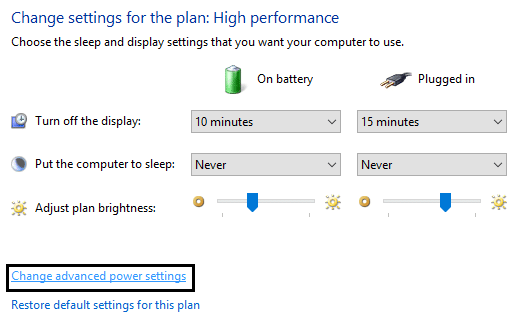
4.Güç Seçenekleri penceresi altında, Masaüstü arka plan ayarlarını bulana kadar aşağı kaydırın.
5. Genişletmek için üzerine çift tıklayın ve ardından benzer şekilde Slayt Gösterisini genişletin.
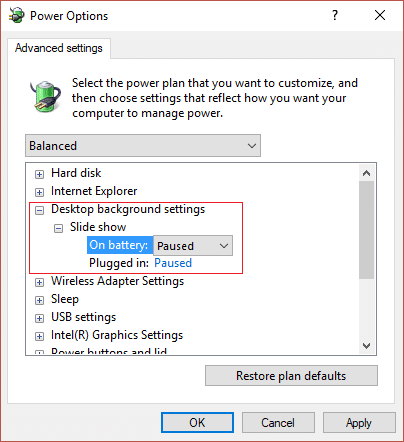
6.Arka planın otomatik olarak değişmesini durdurmak için Pilde ve Fiş takılı olarak ayarlandığından emin olun.
7. Değişiklikleri kaydetmek için bilgisayarınızı yeniden başlatın.
Yöntem 5: Yeni bir kullanıcı hesabı oluşturun
1. Ayarlar'ı açmak için Windows Tuşu + I'ye basın ve ardından Hesaplar'a tıklayın.
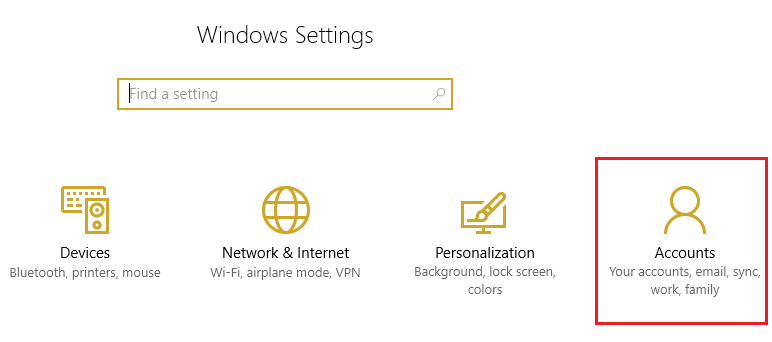
2. Soldaki menüde Aile ve diğer kişiler sekmesine tıklayın ve Diğer kişiler altında Bu bilgisayara başka birini ekle'ye tıklayın.
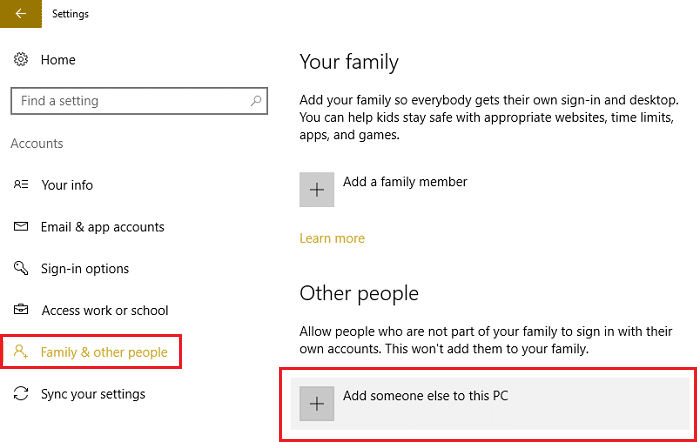
3. Altta Bu kişinin oturum açma bilgilerine sahip değilim'i tıklayın.
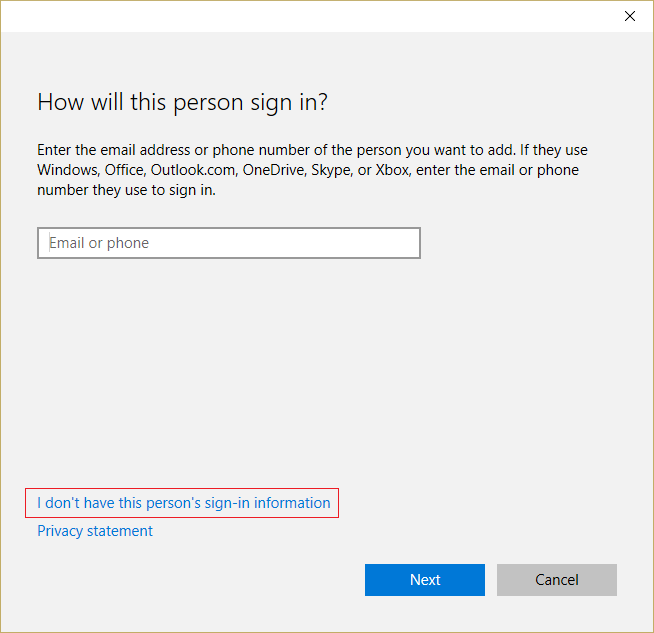
4. Altta Microsoft hesabı olmayan bir kullanıcı ekle'yi seçin.
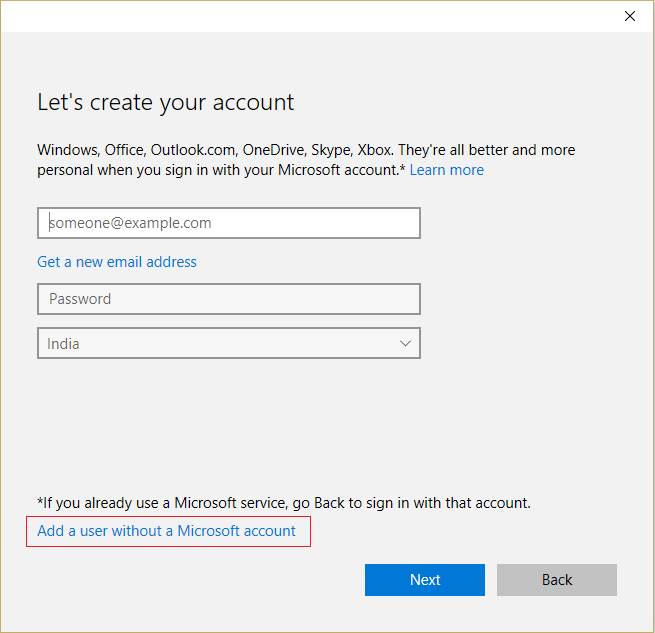
5.Şimdi yeni hesap için kullanıcı adını ve şifreyi yazın ve İleri'ye tıklayın.
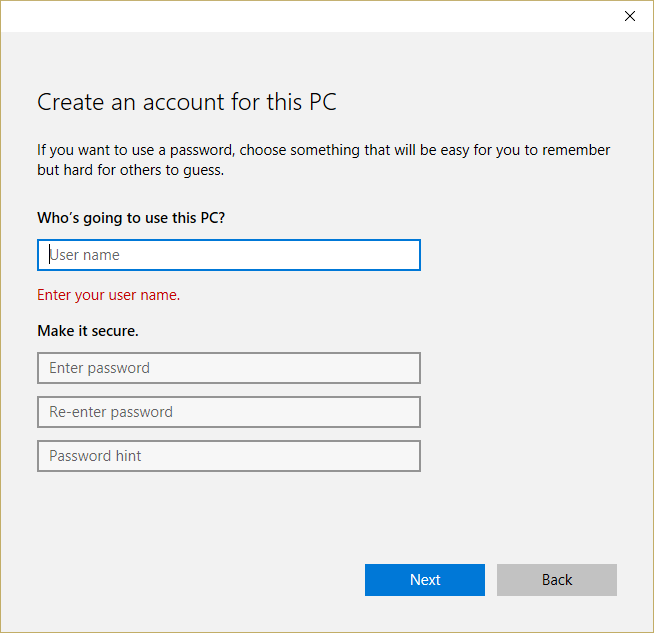
Bu yeni kullanıcı hesabında oturum açın ve sorunu Arka Plan ile çözüp çözemeyeceğinize bakın. Bu yeni kullanıcı hesabında bilgisayar yeniden başlatıldıktan sonra Duvar Kağıdı değişikliklerini başarılı bir şekilde düzeltebiliyorsanız , sorun eski kullanıcı hesabınızla ilgiliydi ve bozulmuş olabilir, yine de dosyalarınızı bu hesaba aktarın ve tamamlamak için eski hesabı silin. bu yeni hesaba geçiş.
Sizin için önerilen:
- Windows Defender Hatasını Düzeltin 0x800705b4
- Düzeltme Windows Defender Başlamıyor
- Bilgisayarınızı Güvenli Modda Başlatmanın 5 Yolu
- Düzeltme Ağ Bağdaştırıcısı Hata Kodu 28 yüklenemiyor
İşte bu kadar başarılı bir şekilde Duvar Kağıdı değişikliklerini bilgisayar yeniden başlatıldıktan sonra otomatik olarak düzeltin , ancak bu gönderiyle ilgili hala herhangi bir sorunuz varsa, bunları yorum bölümünde sormaktan çekinmeyin.
